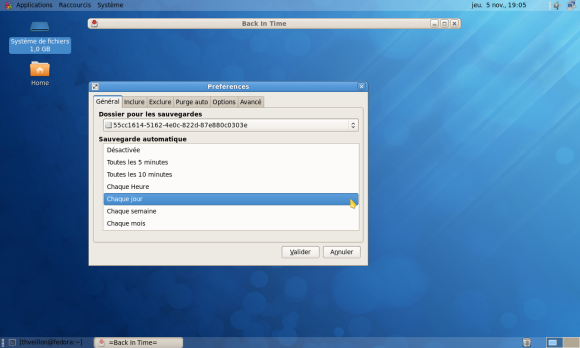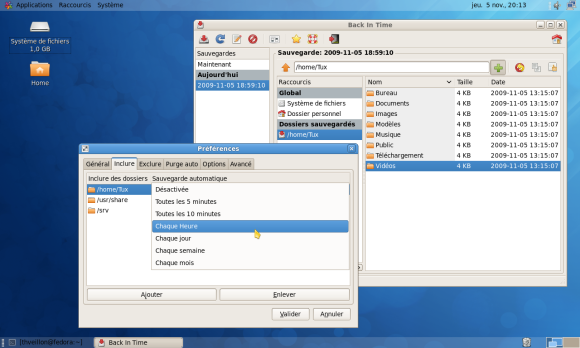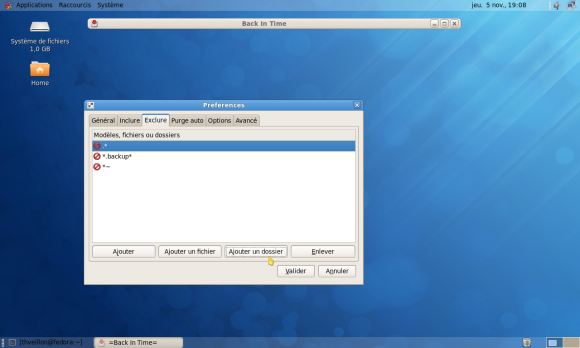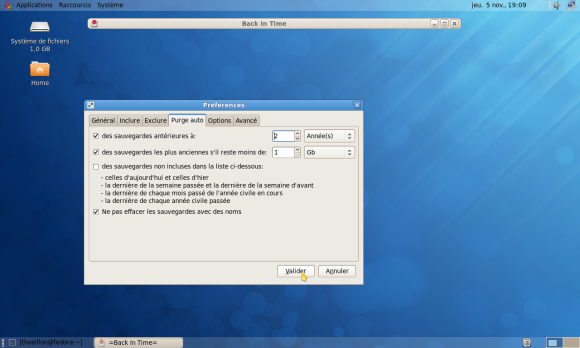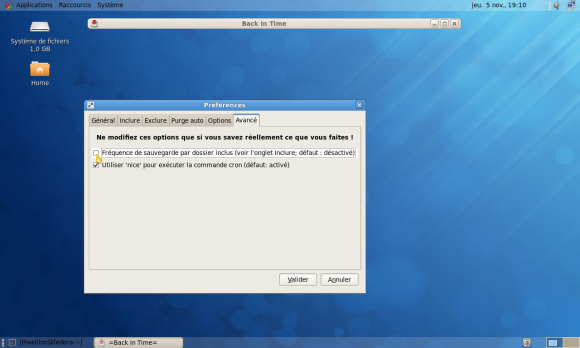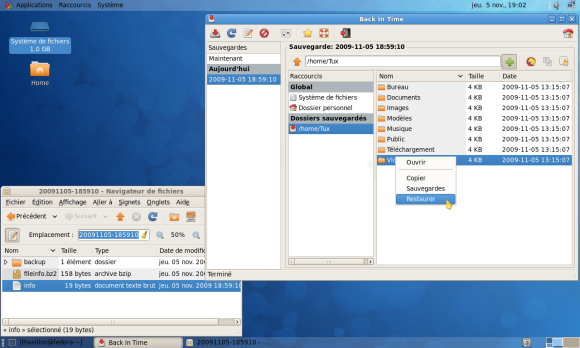Table des matières
— relu et corrigé par oh!rocks 2009/11/09 10:52
Back In Time
“Backintime” est un programme de sauvegarde simple, efficace, permettant d'automatiser les sauvegardes, le tout avec une interface graphique intuitive. Son objectif est d'offrir la facilité d'utilisation et la souplesse d'un programme comme “TimeVault” sur MacOS, avec une organisation temporelle des sauvegardes, la possibilité de naviguer dans les sauvegardes pour restaurer un fichier particulier ou l'état antérieur d'un répertoire personnel entier.
<note>Un signe $ précède les commandes qui ne nécessitent pas de droits administrateur ; un signe # précède celles qui nécessitent des droits administrateur (ces signes ne font <color red>PAS</color> partie des commandes). Les lignes qui ne commencent pas par un signe $ ou # correspondent au résultat de la commande précédente.
Les touches utilisées sont indiquées entre crochets, exemple [ctrl] pour la touche “contrôle”</note>
Installation
Disponible pour Gnome (“backintime-gnome”) ou KDE4 (“backintime-kde”), il peut également être installé sur d'autres environnements de bureau.
Les captures d'écrans présentées ici ont été réalisées sur Debian Squeeze et Fedora 12, mais “backintime” est disponible pour de nombreuses autres distributions comme Ubuntu (“Karmic” et supérieures, dépôt “ppa” avant, voir site de “backintime”), Opensuse (dépôt “packman”), Mandriva (dépôt externe avant “2010.0”, voir site de “backintime”) et sans doute d'autres.
L'installation se fera de préférence avec votre gestionnaire de paquets habituel. “backintime” est en général composé de deux paquets, l'un commun à toutes les versions et l'autre spécifique à l'environnement de bureau. “Backintime” est avant tout une interface graphique écrite en python, il utilise “rsync”, “diff” et la technique des liens durs pour faire le travail de sauvegarde, “cron” pour l'automatisation. Rien que du solide et de l'éprouvé donc.
Si vous souhaitez installer “backintime” depuis les sources, c'est très simple et n'implique que très peu de dépendances. Vous aurez besoin de :
- Les sources téléchargées sur le site de “backintime” (voir “Liens”)
- Le programme “make”
Pour la partie commune :
- “python”
- “rsync”
- “cron”
Pour l'interface Gnome :
- “python-glade2”
- “pyhton-gnome2”
- “meld”
Pour l'interface KDE4 :
- “x11-utils”
- “python-kde4”
- “kompare”
Une fois les éléments réunis décompressez les sources, placez-vous en console (commande “cd”) dans le répertoire “common” à l'intérieur du répertoire contenant les sources, et tapez :
$ ./configure $ make # make-install
Ensuite placez-vous dans le répertoire de l'interface graphique désirée (répertoire “gnome” ou “kde4”), et tapez la même séquence de commandes que précédemment. C'est tout.
Utilisation
Quelque soit l'interface choisie vous constaterez que “backintime” possède au moins deux raccourcis : l'un “normal” qui lancera l'application avec des droits utilisateurs, l'autre nommé “backintime root” qui nécessitera de donner le mot de passe administrateur.
Dans Gnome le mode “normal” possède un raccourci dans “applications > outils système”, et un second pour le mode “root” dans “système > administration” et “gnome-control-center”. Dans “kde4” les raccourcis sont regroupés dans le menu des applications “système”.
Le mode “root” permet de sauvegarder des fichiers systèmes ou d'utiliser un point de montage sur lequel vous n'avez pas de droits en écriture comme cible pour stocker les sauvegardes. Il permet également de restaurer des sauvegardes ne vous appartenant pas. Pour sauvegarder simplement vos données personnelles le mode “normal” est plus indiqué.
<note>Sur certaines distributions le raccourcis vers le mode “root” n'existe pas, il faut lancer backintime via une invite de commande avec pour Gnome gksu backintime-gnome ou pour KDE kdesu backintime-kde. L'exécutable de l'interface pour KDE peut se nommer “backintime-kde4” ou “backintime-kde”.</note>
Sauvegarde
Au lancement, la première étape consiste à indiquer la destination de la sauvegarde. Vous pouvez utiliser n'importe quel répertoire à partir du moment où celui-ci est accessible. Pour le moment, “backintime” ne permet pas d'utiliser directement des volumes réseaux en entrant leur adresse. Vous devez d'abord vous assurer que le volume soit monté. Une fois montés, un partage samba ou un volume accessible par “sshfs” (voir “ssh”) ou nfs sont parfaitement utilisables de même qu'un disque dur externe, etc…
Attention : si vous choisissez un répertoire inclus dans l'arborescence à sauvegarder, veillez à exclure expressément ce répertoire de la sauvegarde (voir plus bas). Vous risquez sinon d'entrer dans un boucle fâcheuse (c'est de toute façon une mauvaise pratique de sauvegarder sur le même système de fichier ou sur le même disque dur). Par exemple si vous sauvegardez /home/tux dans /home/tux/backup, il faut exclure /home/tux/backup de la sauvegarde…
Dans la même fenêtre vous pouvez choisir d'automatiser la sauvegarde et l'intervalle :
La deuxième étape consiste à choisir les dossiers à sauvegarder. Vous pouvez indiquer plusieurs chemins, un répertoire /home entier, etc…
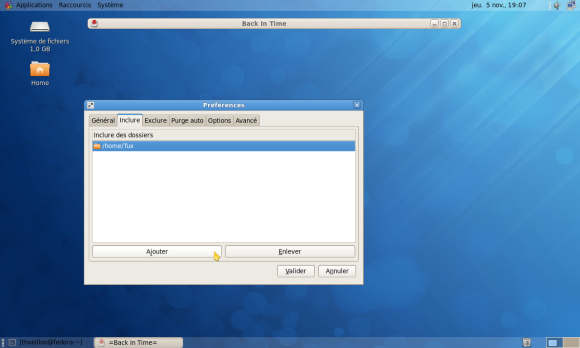
Cette fenêtre se modifie si on coche l'option “fréquence de sauvegarde par dossier” dans l'onglet “avancé” (voir plus bas étape “5”). On peut alors déterminer une fréquence de sauvegarde différente pour chaque dossier.
Troisième étape : exclure certains répertoires ou fichiers de la sauvegarde. Cette étape demande une attention particulière car elle est plus complète et complexe qu'elle n'y paraît.
Le premier bouton d'exclusion “ajouter” permet de déterminer des motifs d'exclusion. Il s'agit bien là d'indiquer des expressions régulières et non des chemins vers des répertoires. C'est de cette façon qu'ont été déterminées les options d'exclusion par défaut :
“.*” signifie que tous les répertoires et fichiers cachés dont le nom commence par un point sont exclus. Si vous voulez sauvegarder votre répertoire personnel avec les répertoires et fichiers cachés vous devez effacer ce motif d'exclusion. De nombreuses applications écrivent les préférences utilisateurs dans des fichiers cachés (les boîtes de courriels, les historiques et marque-pages des navigateurs Internet…). Le logiciel de virtualisation VirtualBox y enregistre par défaut les disques des machines virtuelles, etc… Bref il y a de bonnes raisons de regarder de près cette clause d'exclusion en fonction de vos besoins.
“*.backup*” signifie que tous les fichiers dont le nom porte l'extension “backup” ne seront pas sauvegardés. Comme il y a des “wildcards” (joker) aux deux bouts de l'expression, un répertoire ou fichier nommé “image32.backup.new” ne sera PAS sauvegardé, pas plus que “config.backup_10022008”. Pour déterminer si vous avez des fichiers ou répertoires concernés par cette règle, exécutez (ici pour le répertoire personnel de l'utilisateur courant) :
$ find ~ -iname *.backup*
Voyez la page sur la commande “find” pour plus de précisions.
le dernier motif par défaut “*~” exclut les fichiers dont le nom se termine par une tilde. Ces fichiers sont en général des sauvegardes automatiques générées par des éditeurs de texte.
Les deuxièmes et troisièmes boutons d'exclusion “ajouter un fichier” et “ajouter un dossier” font juste ça, c'est à dire que vous entrez le chemin vers un fichier ou un répertoire précis, et il sera exclu de la sauvegarde. C'est ici que vous pouvez indiquer le répertoire cible pour la sauvegarde s'il se trouve sur le même système de fichier.
Quatrième étape, l'onglet “purge auto” sert à régler les paramètres de rotation des sauvegardes. C'est ici que vous choisissez combien de temps les sauvegardes sont conservées, quel espace est réservé sur le disque afin d'éviter des erreurs dûes à un disque plein. Vous pouvez également choisir de ne pas effacer les sauvegardes qui ont été renommées manuellement. “Backintime” propose un ensemble de règles de rotation élaborées pour conserver les sauvegardes des deux derniers jours, les deux dernières des deux semaines passées, les dernières de chaque mois de l'année en cours et enfin les dernières de chaque années révolues. Cela signifie que si vous sauvegardez quotidiennement depuis 2007 vous avez dans votre volume de sauvegarde un répertoire pour 2007, un pour 2008, un pour chaque mois de 2009, un pour chacune des deux dernières semaines, et enfin les sauvegardes des deux derniers jours.
Le cinquième onglet “Options” ne contient rien d'autre que la possibilité de désactiver les messages de notifications.
Plus intéressant le dernier onglet “Avancés” permet d'activer le choix de la fréquence de sauvegarde par répertoire au lieu d'une seule fréquence globale pour tous. Si vous cochez cette option, l'onglet “inclure” est modifié (voir “deuxième étape” plus haut) et offre le choix de la fréquence de sauvegarde pour chaque chemin.
Ne changez rien à la dernière option “utiliser “nice”…” : cela permet au programme d'ajuster l'utilisation des ressources en fonction de l'activité du système.
“Backintime” utilise la technique des liens durs (“hardlinks”), c'est à dire qu'il ne copie l'ensemble des données que lors de la première sauvegarde. Ensuite, il ne copie que ce qui a changé, rendant les sauvegardes suivantes très économes en place et plus rapides à effectuer.
Restauration
Vous pouvez naviguer dans les dossiers de sauvegarde créés par “backintime” avec n'importe quel navigateur de fichiers. Il est possible de copier un élément mais pas de le modifier car les sauvegardes sont en lecture seule (heureusement).
Plus simplement, dans l'interface de “backintime” vous pouvez naviguer dans les sauvegardes et tout restaurer ou restaurer juste un élément d'un simple “clic-droit > restaurer”. Il est également possible de comparer différentes sauvegardes d'un même élément pour mettre en évidence les différences (utilise “meld” sous Gnome et “kompare” sous kde4).
Vous ne pouvez pas accéder aux sauvegardes des autres utilisateurs sauf à disposer de droits administrateur.
Conclusion
Backintime est un programme très simple d'emploi qui offre beaucoup de la souplesse d'outils comme “rdiff-backup”, avec l'attrait d'une interface graphique claire. C'est la solution idéale pour un poste personnel, particulièrement chez un nouvel utilisateur peu familiarisé avec “rsync”, “cron” et compagnie. On paramètre simplement, on choisi l'intervalle, et on oublie !
D'ors et déjà très complet et pratique, le développement de ce logiciel est à suivre avec attention.